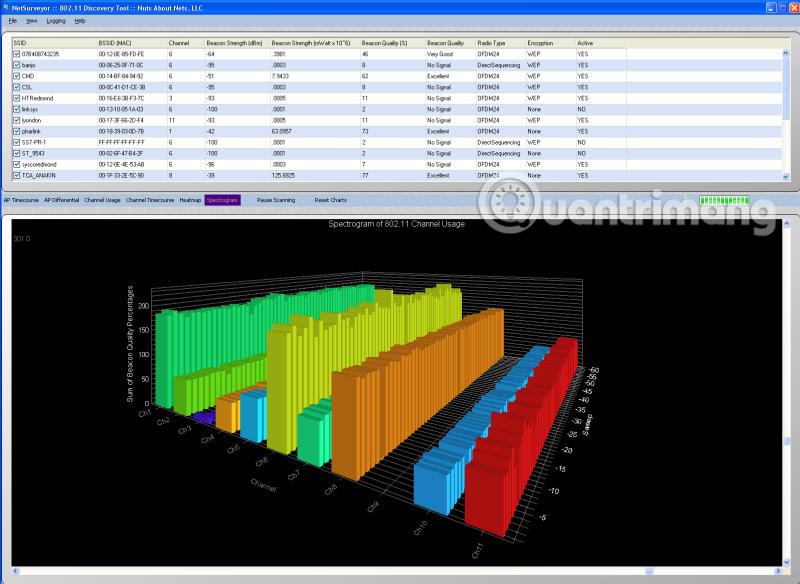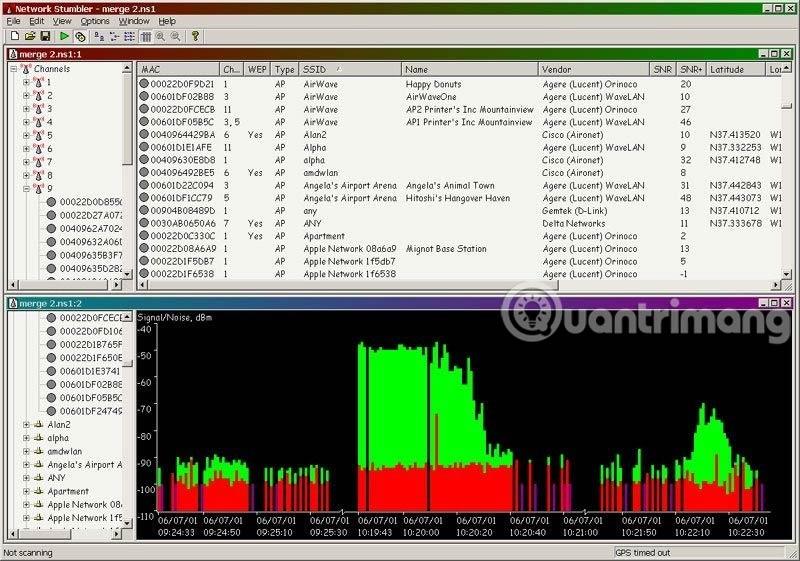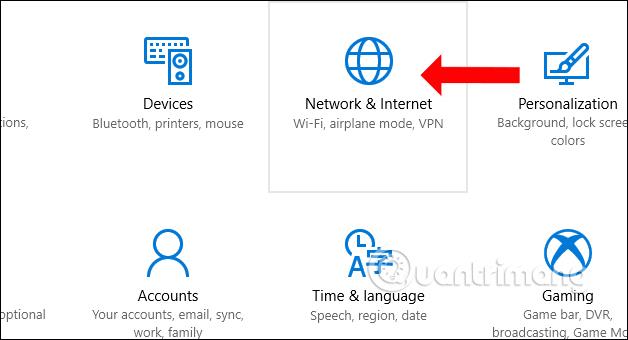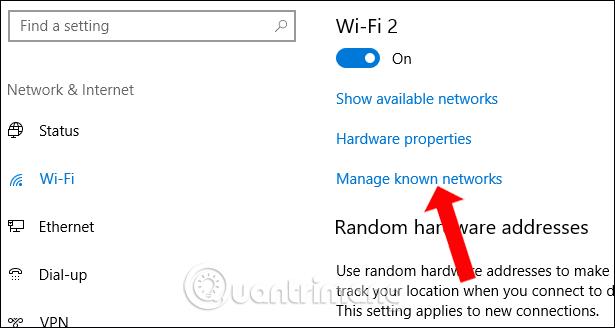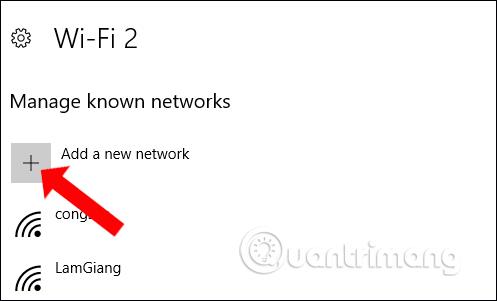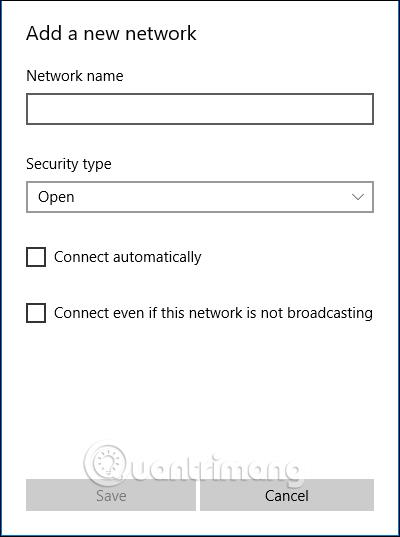Hvert WiFi- netværk har et unikt SSID-navn (Service Set Identifier) for at skelne mellem forskellige WiFi-netværk. Og når vi udfører WiFi-detektion, vises SSID automatisk, så du kan kende og oprette forbindelse til WiFi-netværket gennem det SSID. Men hvis du ikke ønsker, at andre skal se SSID'et, kan du bruge WiFi Hidden SSID-sikkerhedsfunktionen, også kendt som hidden SSID.
Denne metode skjuler netværksnavnet, så når vi søger med en bærbar eller mobil enhed, vil vi ikke se netværksnavnet på listen. Faktisk er Hidden SSID ikke altid helt sikkert, da der i øjeblikket er mange værktøjer til at opdage skjulte netværk. Artiklen nedenfor vil guide dig, hvordan du opdager skjulte WiFi-netværk på Windows 10, samt opretter forbindelse til skjult WiFi.
1. Sådan finder du skjulte WiFi-netværk:
Som nævnt ovenfor er Hidden SSID en metode, som mange mennesker vælger til at sikre deres WiFi-netværk. Men den metode er faktisk ikke så sikker som at implementere sikkerhedsmetoder til WiFi .
I øjeblikket er der noget software, der registrerer skjulte WiFi-netværk. Denne software hjælper dig med at opdage skjulte WiFi-netværk, oprette forbindelse til disse WiFi-netværk og teste hastigheden af skjulte WiFi-netværk.
1. NetSurveyor-software
NetSurveyor vil hjælpe brugere med at verificere, om dit netværk er sat op korrekt, områder med svag WLAN-dækning og registrere interferens med dit netværk.
Softwaren vil behandle den indsamlede information og sende rapporter til brugerne i form af diagrammer og forskellige visningsværdier. NetSurveyor understøtter de fleste trådløse netværksenheder i dag.
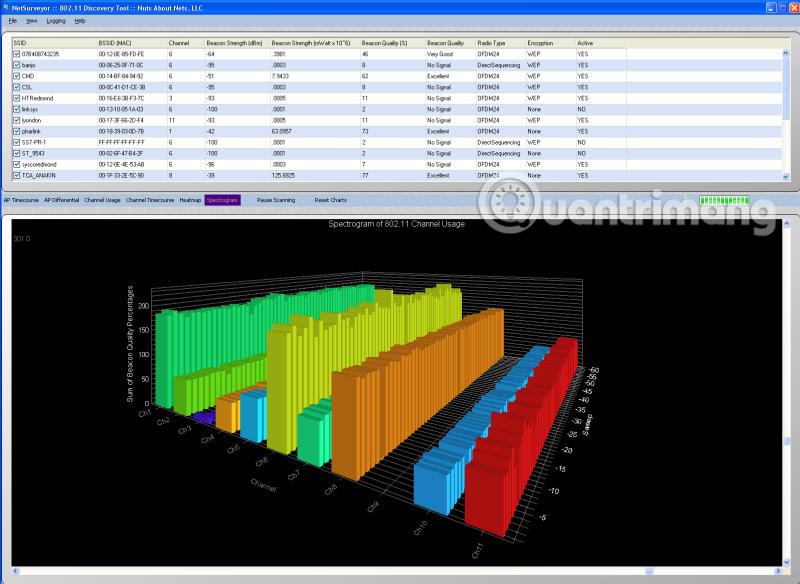
2. NetStumbler registrerer skjult WiFi
NetStumbler har lignende funktioner som NetSurveyor, men er kun egnet til ældre systemer. Softwaren vil søge efter netværk og registrere trådløse netværk. NetStumbler har dog endnu ikke reageret og genkendt alle nye WiFi-adaptere (WiFi-kort).
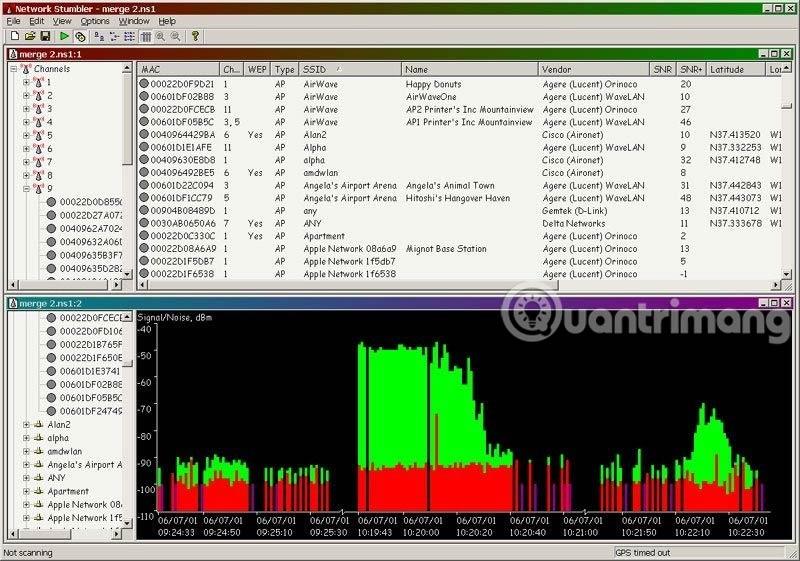
3. Skjult WiFi-forbindelse Kismet-værktøj
- https://www.kismetwireless.net/download.shtml
Kismet er mere kompliceret at bruge end de to ovenstående værktøjer, fordi det er et open source-netværksindtrængningsdetektering og detektionssystem. For at bruge dette værktøj skal vi kompilere softwaren. Hvordan man bruger Kismet, kan læsere henvise til Kismets hjemmeside i henhold til linket ovenfor.
2. Sådan opretter du forbindelse til skjult WiFi-netværk på Windows 10:
Efter at vi har brugt ovenstående software til at opdage skjulte WiFi-netværk, kan vi oprette forbindelse til det skjulte WiFi-netværk.
Først og fremmest har du brug for information, herunder:
- SSID (skjult SSID): Skjult WiFi-netværksnavn.
- Sikkerhedstype: Sikkerhedstype.
- Sikkerhedsnøgle: WiFi-adgangskode.
- EAP-metode: Sikkerhedsmetode (hvis du bruger sikkerhedstype WPA2-Enterprise AES).
Trin 1:
Klik først på ikonet Indstillinger og vælg derefter Netværk og internet i grænsefladen. Eller du kan trykke på Windows + I-tastkombinationen for hurtigt at åbne grænsefladen til Windows-indstillinger .
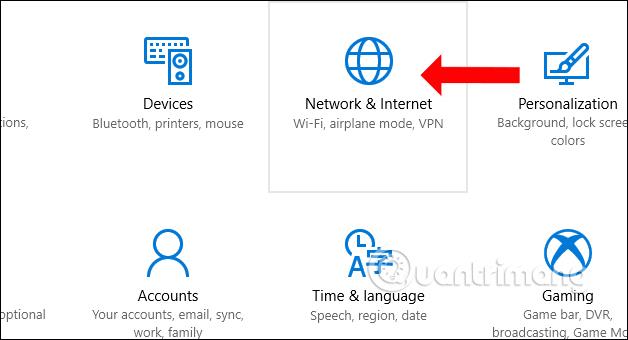
Trin 2:
I menuen til venstre skal du klikke på WiFi og derefter klikke på indstillingen Administrer kendte netværk .
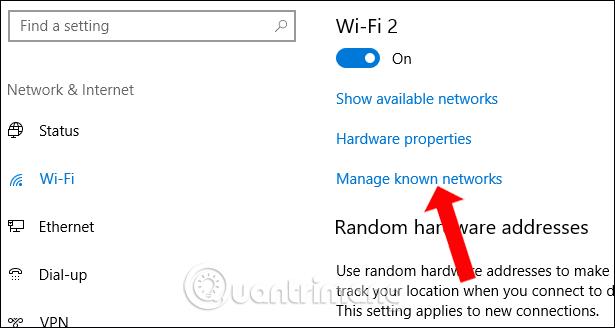
Trin 3:
Klik på knappen Tilføj et nyt netværk for at tilføje et skjult WiFi-netværk på Windows 10.
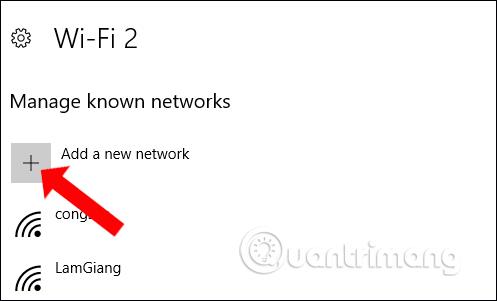
Trin 4:
Indtast det skjulte WiFi-netværksnavn (SSID) ved netværksnavn, sikkerhedstype ved sikkerhedstype, adgangskode ved sikkerhedsnøgle. Vi kan vælge Opret forbindelse automatisk for automatisk at oprette forbindelse til netværket, hver gang vi går ind i netværkets dækningsområde.
Bemærk til brugere , marker ikke indstillingen Connect, selvom dette netværk ikke udsender for at sikre netværket. Hackere kan forstyrre søgeprocessen og angribe det netværk, du forsøger at oprette forbindelse til.
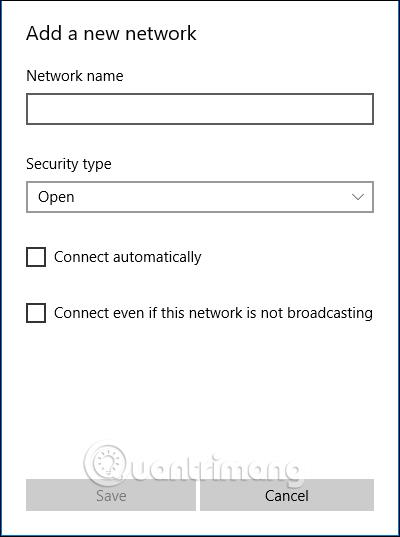
Ovenfor er nogle værktøjer til at opdage skjulte WiFi-netværk sammen med måder at oprette forbindelse til skjulte WiFi-netværk på. Generelt er det at skjule WiFi-netværk ikke den sikreste måde at sikre WiFi-oplysninger på, da vi ændrer adgangskoden og sikkerhedstypen for WiFi.
Se mere:
Ønsker dig succes!